Die Wyze-Kamera erfreut sich als smarte Überwachungskamera für das Zuhause großer Beliebtheit und bietet eine Fülle von Funktionen. Wyze offeriert sowohl kabelgebundene als auch kabellose Kameras, die für den Innen- und Außenbereich geeignet sind. Jedoch können bei der Nutzung der Kameras auch verschiedene Fehler auftreten. Ein häufiges Problem ist der Wyze-Fehlercode 90. Dieser Artikel liefert Ihnen eine detaillierte Anleitung, mit der Sie diesen Fehler beheben können. Lesen Sie weiter, um mehr zu erfahren!
Behebung des Wyze-Kamera Fehlercodes 90
Die Wyze-Kamera zeichnet sich durch diverse Features aus, darunter Farb-Nachtsicht, wetterfeste Aufnahmen im Innen- und Außenbereich sowie Personenerkennung. Trotz dieser Vorteile kann es zu bestimmten Fehlercodes kommen, wie etwa dem Wyze-Cam-Verbindungsfehler 90. Im Folgenden präsentieren wir Ihnen verschiedene Lösungsansätze, um diesen Kamerafehler zu beheben.
Methode 1: Überprüfung der Internetverbindung
Der Wyze-Fehlercode 90 ist häufig auf eine mangelhafte Internetverbindung zurückzuführen. Versuchen Sie daher, die Netzwerkeinstellungen anzupassen. Die Wyze-Kamera arbeitet in der Regel mit einer Bandbreite von 2,4 GHz und nicht mit 5 GHz. Ihr Netzwerk sollte zudem mit dem WPA/WPA2-Protokoll gesichert sein. Achten Sie ebenfalls darauf, dass Ihr WLAN-Modus auf 802.11 b/g/n eingestellt ist. Konsultieren Sie unsere umfassende Anleitung zur Fehlerbehebung bei Smartphones und befolgen Sie die Schritte zur Behebung von Netzwerkproblemen.

Methode 2: Neustart der Wyze-Kamera
Sollte keine Störung der Internetverbindung vorliegen, überprüfen Sie die Hardwareverbindung. Ein Neustart der Wyze-Kamera kann ebenfalls helfen, den Wyze-Fehlercode 90 zu beheben. Gehen Sie dazu wie folgt vor:
1. Trennen Sie die Wyze-Kamera vom Stromnetz.

2. Warten Sie einige Augenblicke.
3. Verbinden Sie die Kamera wieder mit dem Stromnetz.
4. Schalten Sie die Kamera nun wieder ein.
Methode 3: Erneutes Hinzufügen der Kamera in der Wyze-App
Eine weitere Methode zur Behebung des Wyze-Fehlercodes 90 besteht darin, die verbundene Kamera in der Wyze-App erneut hinzuzufügen. Befolgen Sie hierfür diese Anweisungen.
1. Öffnen Sie die Wyze-App.
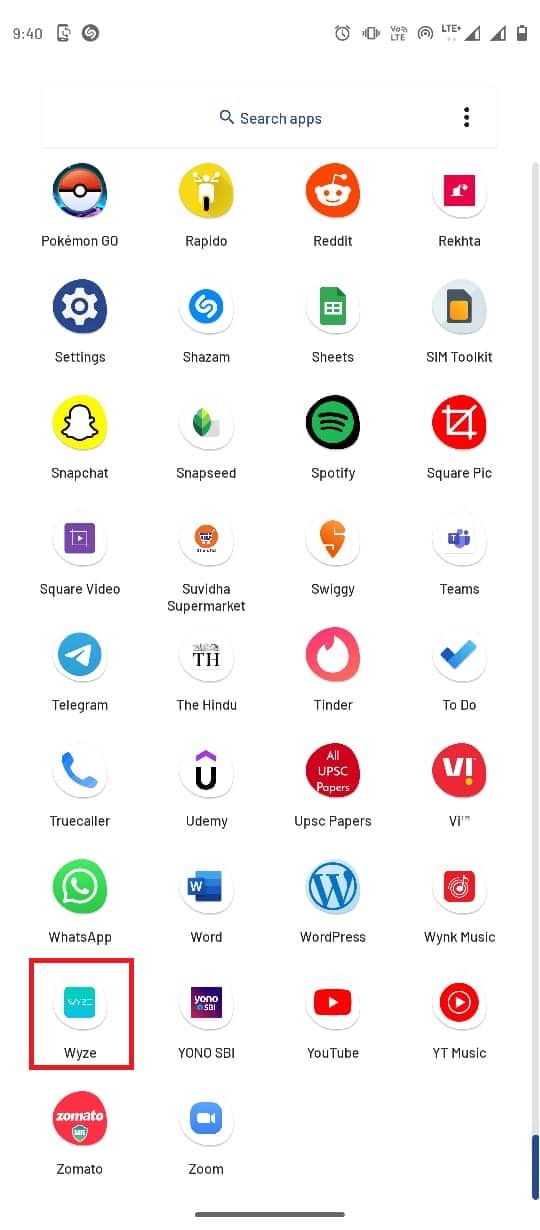
2. Wählen Sie das verbundene Gerät aus.
3. Tippen Sie auf die Option „Gerät löschen“.
4. Nachdem Sie das Gerät entfernt haben, starten Sie die Wyze-App neu und tippen Sie auf die Schaltfläche „Neues Gerät“.
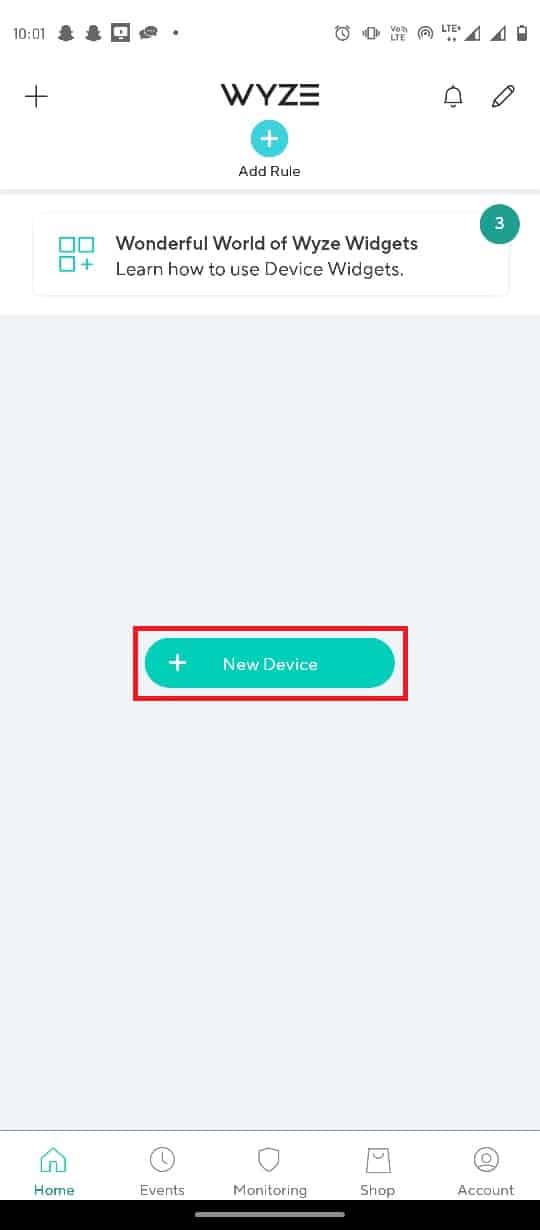
5. Wählen Sie im Abschnitt „KATEGORIEN“ die Registerkarte „Kameras“ aus.
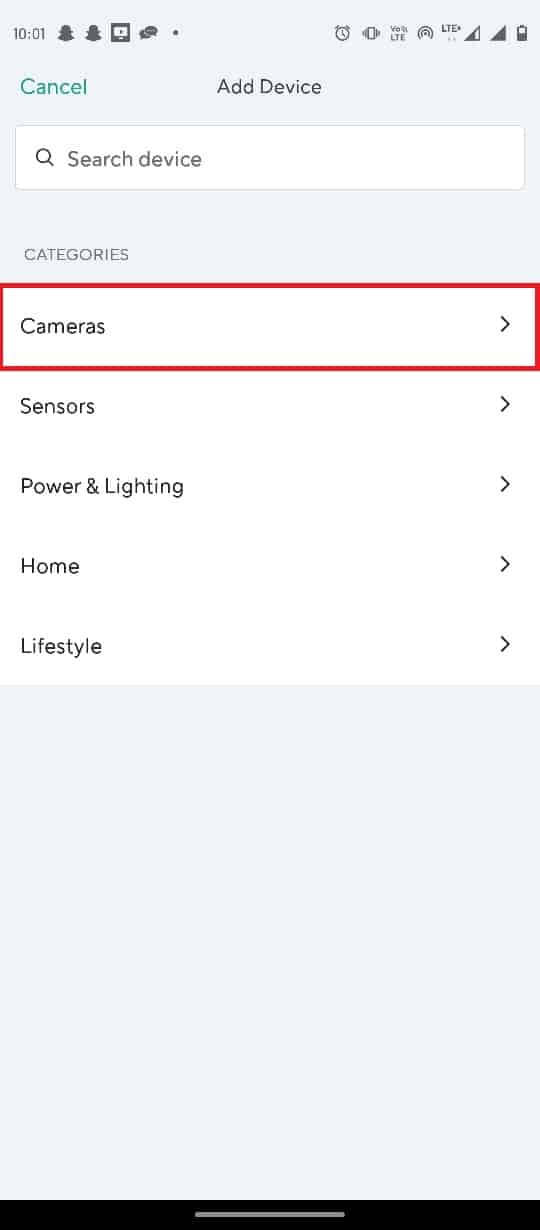
6. Wählen Sie den Kameratyp, den Sie hinzufügen möchten.
Hinweis: Als Beispiel wurde die Kamera der Wyze-Basisstation ausgewählt.
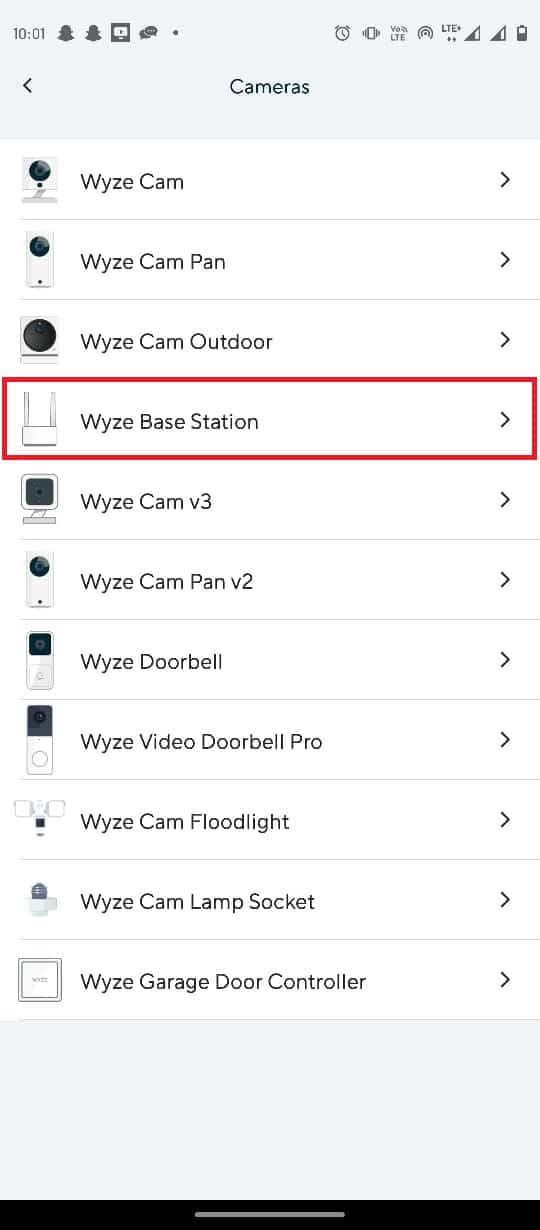
7. Tippen Sie auf die Schaltfläche „Weiter“, um Ihr Mobiltelefon mit dem Wyze-Kamera-Netzwerk zu verbinden.
8. Wenn das blaue Licht am Router und an der Basisstation blinkt, tippen Sie auf die Schaltfläche „Weiter“, um eine Verbindung zur Station herzustellen.
Methode 4: Aktualisierung der Wyze-App
Eine veraltete Wyze-App kann ebenfalls den Wyze-Kamerafehlercode 90 verursachen. Um dies zu beheben, führen Sie die folgenden Schritte aus, um die Wyze-App zu aktualisieren.
1. Öffnen Sie den Google Play Store über das Telefonmenü.
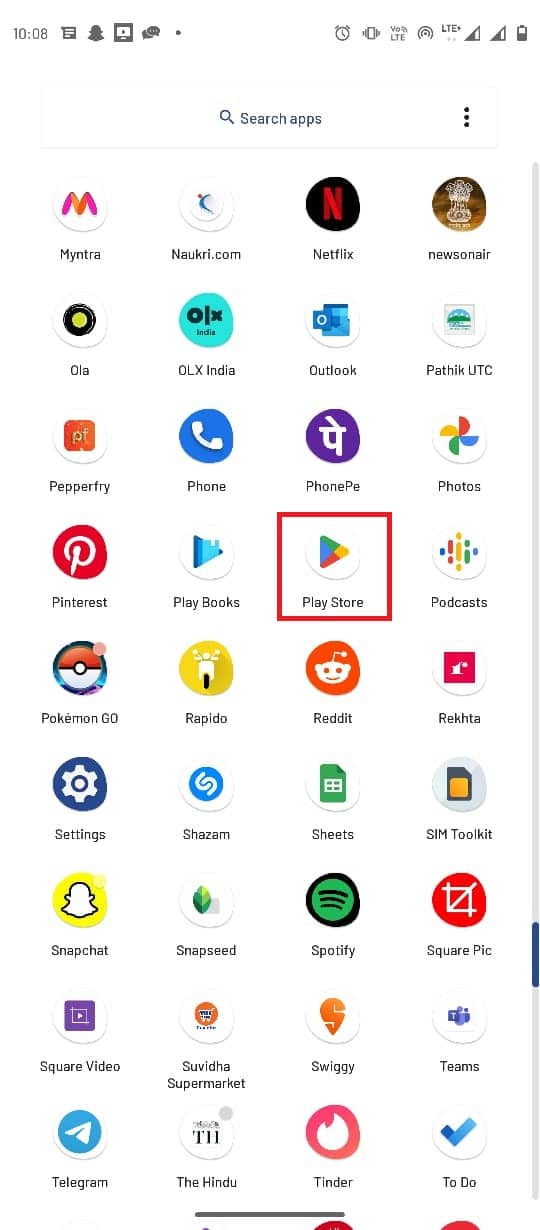
2. Geben Sie in der Suchleiste „Wyze“ ein.
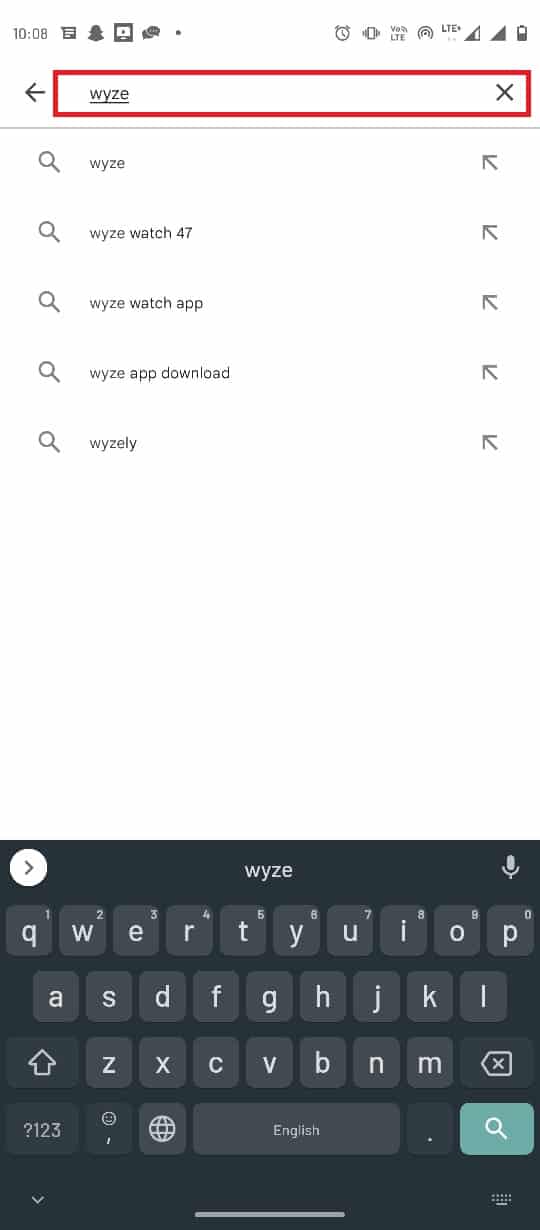
3. Finden Sie die App in den Suchergebnissen und tippen Sie darauf.
4. Tippen Sie auf die Schaltfläche „Aktualisieren“, um das neueste Update zu installieren.
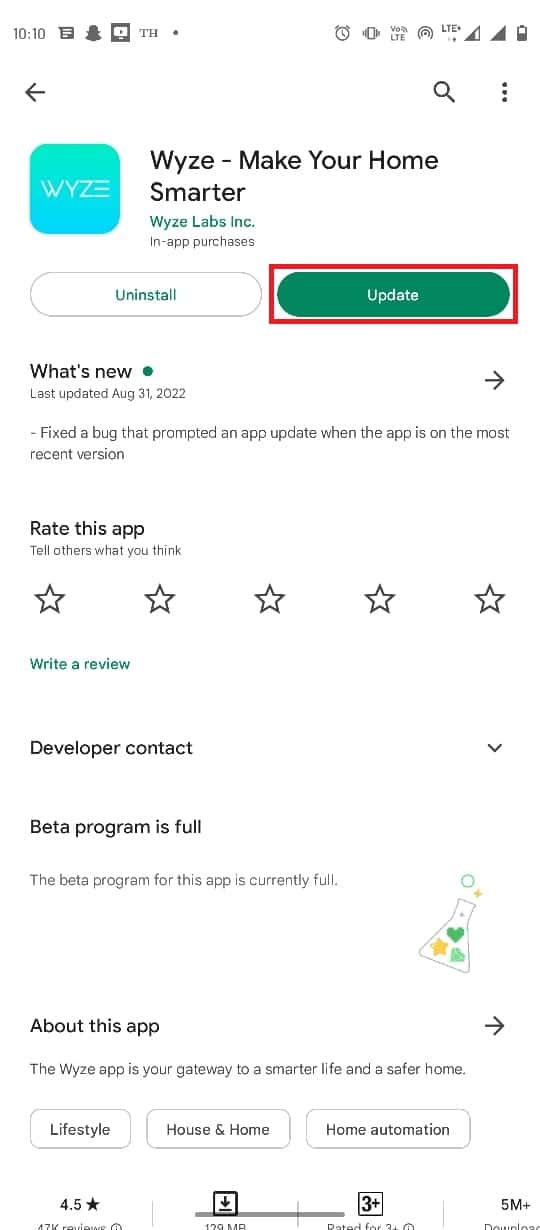
5. Warten Sie, bis das Update installiert ist, und starten Sie die App neu.
Prüfen Sie, ob das Problem mit der Wyze-Cam-Verbindung behoben wurde.
Methode 5: Aktualisierung der Kamera-Firmware
Sollte das Aktualisieren der Wyze-App das Problem nicht lösen, befolgen Sie die folgenden Schritte, um den Wyze-Fehlercode 90 zu beheben.
1. Starten Sie die Wyze-App.
2. Navigieren Sie in der Wyze-App zum Kontomenü.
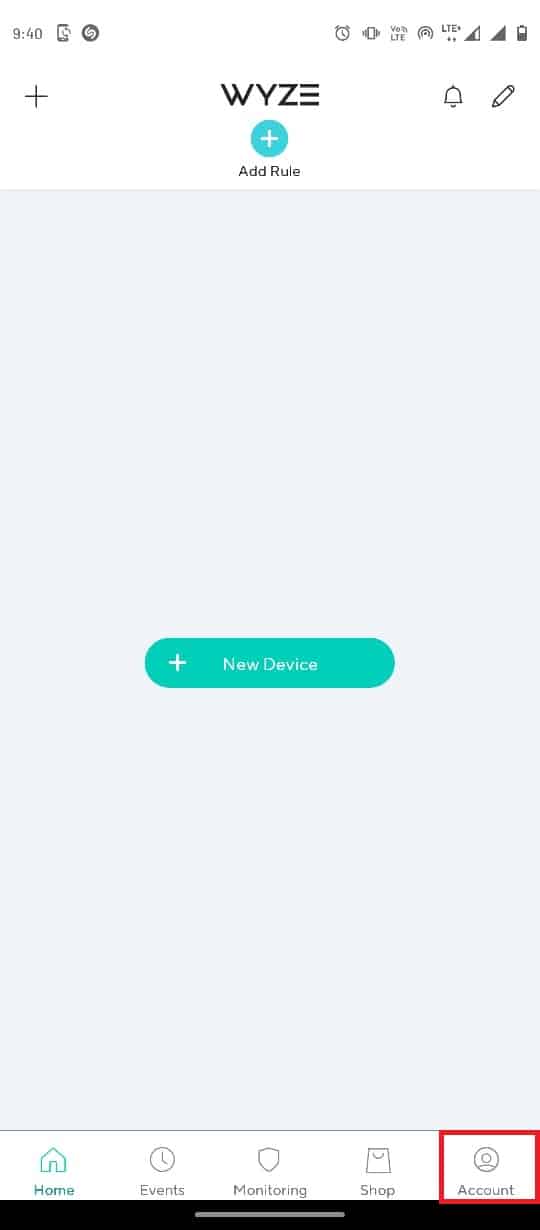
3. Wählen Sie die Registerkarte „Firmware-Update“ aus.
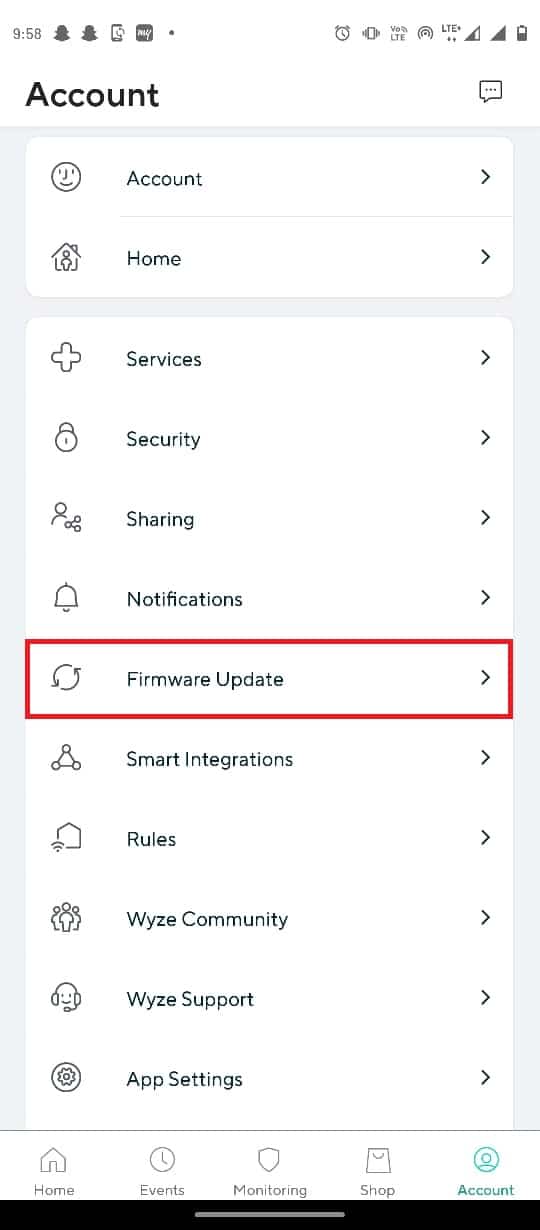
4. Wählen Sie die Kamera aus, deren Firmware Sie aktualisieren möchten.
Hinweis: Alternativ können Sie auf die Schaltfläche „Alle aktualisieren“ tippen, um alle Kameras im Netzwerk zu aktualisieren.
Methode 6: Zurücksetzen der Wyze-Kamera
Fehlerhafte Konfigurationen können ebenfalls zum Wyze-Fehlercode 90 führen. Durch das Zurücksetzen der Wyze-Kamera können Sie dieses Problem beheben.
1. Entfernen Sie die SD-Karte aus der Wyze-Kamera.
2. Drücken Sie manuell die Reset-Taste an der Kamera und warten Sie, bis die gelbe LED erlischt.
Hinweis 1: Wenn die LED gelb blinkt, bedeutet dies, dass die Wyze-Kamera auf die Werkseinstellungen zurückgesetzt wurde.
Hinweis 2: Wenn sich das Licht nach einigen Sekunden nicht ändert, müssen Sie sich an den Kundenservice wenden, um das Hardwareproblem zu beheben.

3. Verbinden Sie Ihr Gerät und überprüfen Sie, ob das Problem mit der Wyze-Kamera behoben wurde.
Methode 7: Neuinstallation der Wyze-App
Wenn das Problem an der Wyze-App liegt, versuchen Sie, diese neu zu installieren, um den Kamerafehler zu beheben. Führen Sie dazu folgende Schritte aus:
1. Öffnen Sie den Play Store.
2. Tippen Sie auf das Profilsymbol in der oberen rechten Ecke.
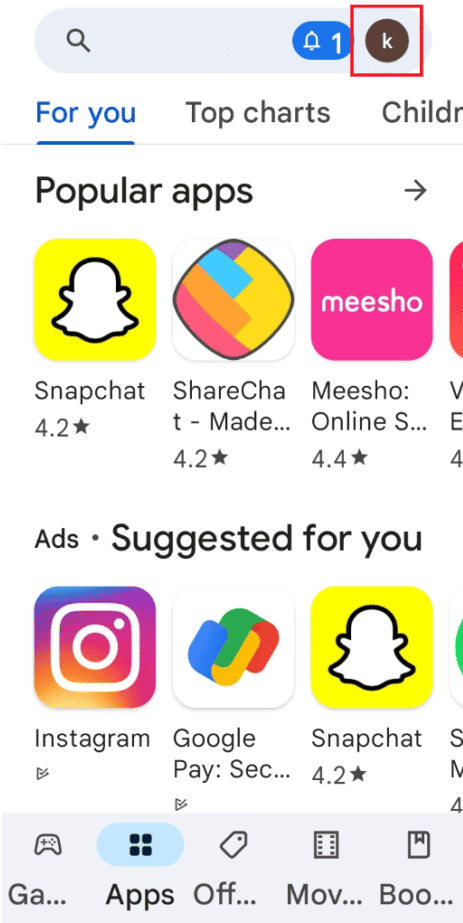
3. Wählen Sie „Apps und Gerät verwalten“ aus.
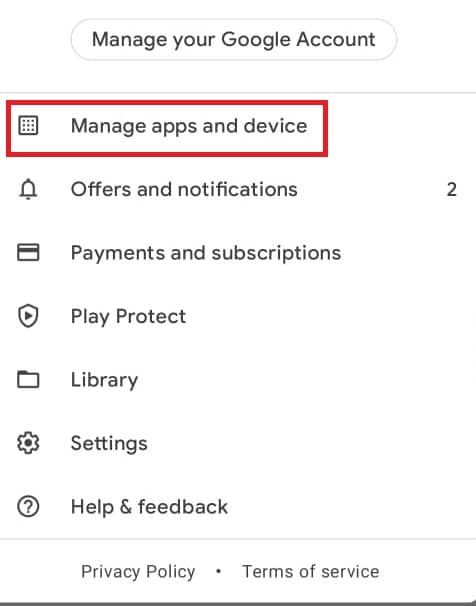
4. Wechseln Sie zur Registerkarte „Verwalten“, wählen Sie die Wyze-App aus und tippen Sie oben auf das Papierkorbsymbol.
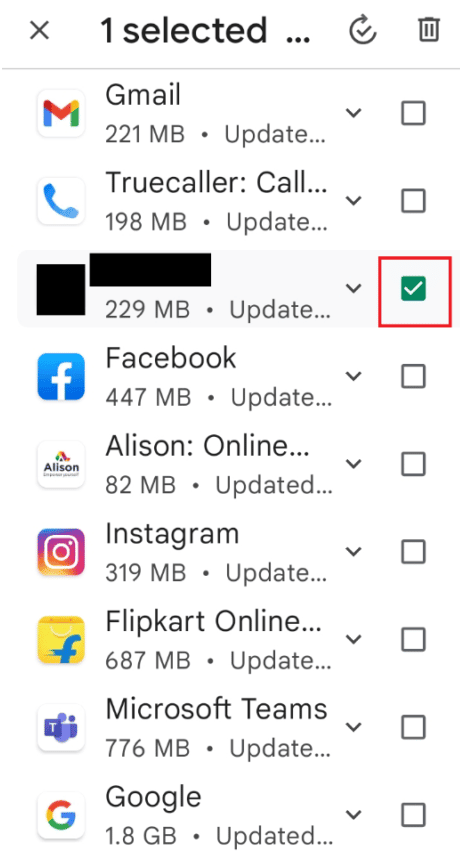
5. Tippen Sie im Bestätigungsfenster auf „Deinstallieren“ und warten Sie, bis die App entfernt wurde.
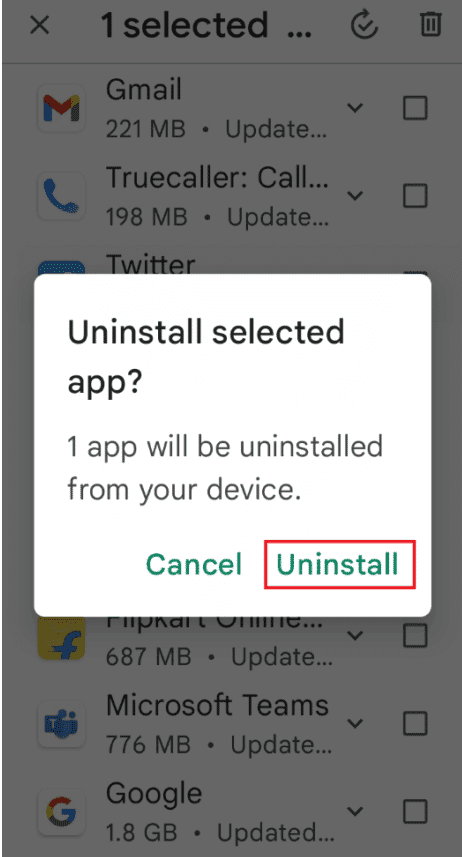
6. Tippen Sie in der Suchleiste auf dem Startbildschirm, suchen Sie nach der Wyze-App und tippen Sie auf das Suchsymbol.
7. Tippen Sie auf „Installieren“, um die Wyze-App neu zu installieren, und warten Sie, bis der Vorgang abgeschlossen ist.
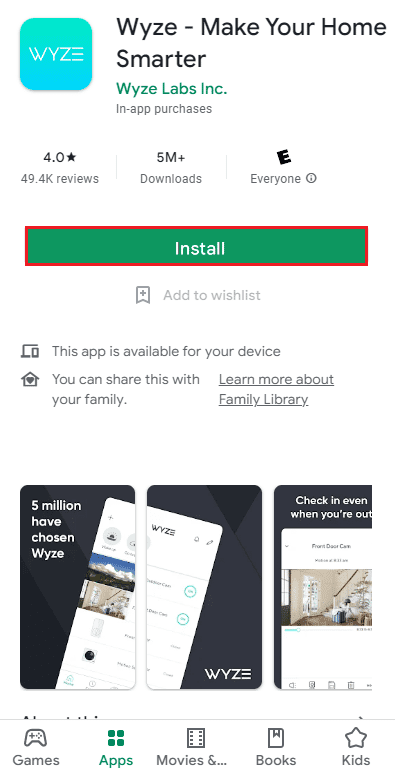
Methode 8: Aktualisieren der Kamera-Firmware (manuell)
Sollten die bisherigen Methoden nicht erfolgreich gewesen sein, aktualisieren Sie die Kamera-Firmware manuell, um das Problem des Wyze-Fehlercodes 90 zu beheben.
1. Entfernen Sie die SD-Karte aus der Kamera und verbinden Sie sie mit Ihrem PC.
2. Navigieren Sie zum Ordner „Dieser PC“, klicken Sie mit der rechten Maustaste auf die SD-Karte und wählen Sie „Formatieren“.
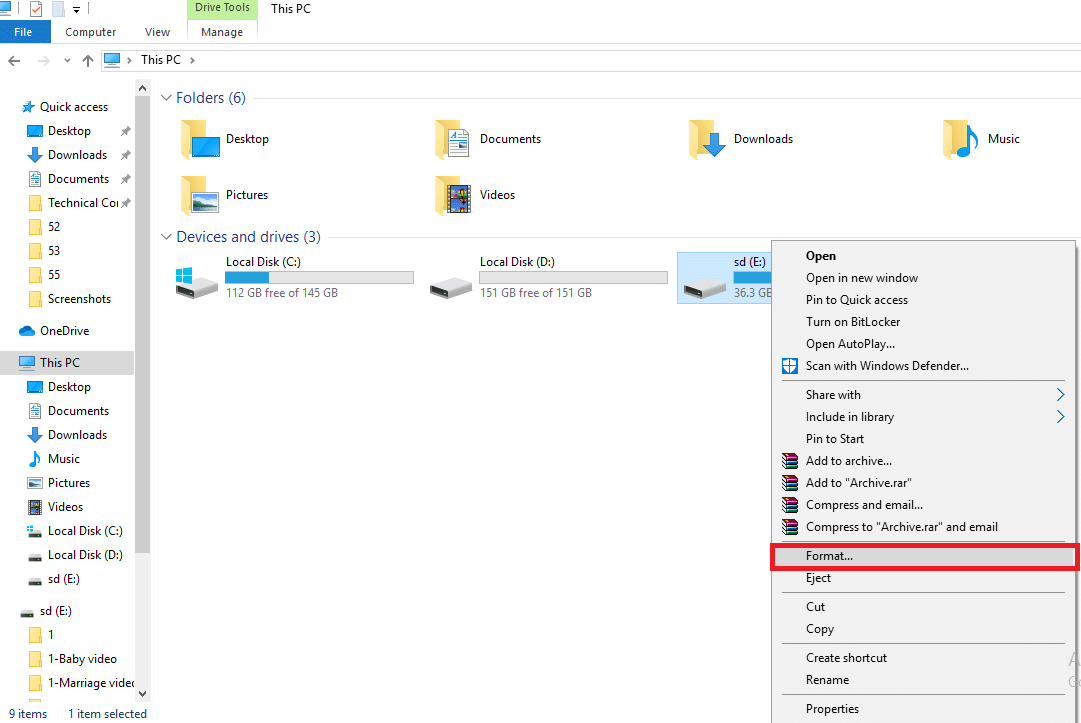
3. Besuchen Sie nach dem Formatieren der SD-Karte die offizielle Firmware-Seite von Wyze.
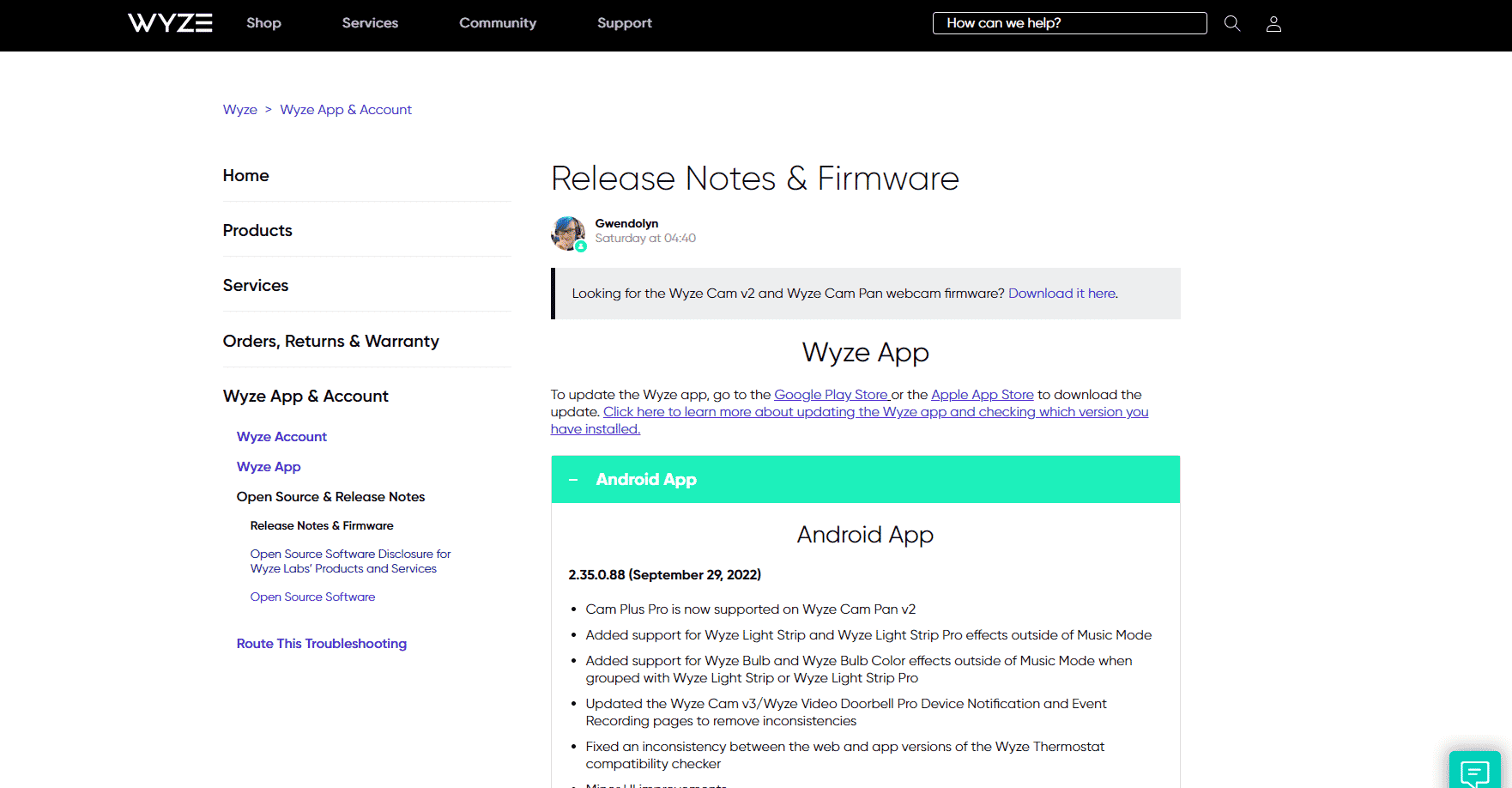
4. Laden Sie die Firmware von der Seite herunter.
5. Benennen Sie die heruntergeladene Datei in „demo.bin“ um.
Hinweis: Benennen Sie die Datei in „demo_wcv3.bin“ um, wenn Sie eine Wyze-Kamera Version 3 verwenden.
6. Kopieren Sie die Datei in den Ordner der SD-Karte.
7. Legen Sie die SD-Karte in die Wyze-Kamera ein und schalten Sie das Gerät ein.
8. Halten Sie die Select/Reset-Taste an der Wyze-Kamera gedrückt, bis die Lichter violett werden.
9. Lassen Sie die Taste los und warten Sie 3-4 Minuten, bis der Blinkvorgang gestartet wird.
Methode 9: Kontaktieren des Wyze-Supports
Sollte das Problem weiterhin bestehen, kontaktieren Sie den Wyze-Support, um Hilfe zu erhalten:
1. Öffnen Sie die Wyze-App.
2. Tippen Sie unten rechts auf die Registerkarte „Konto“.
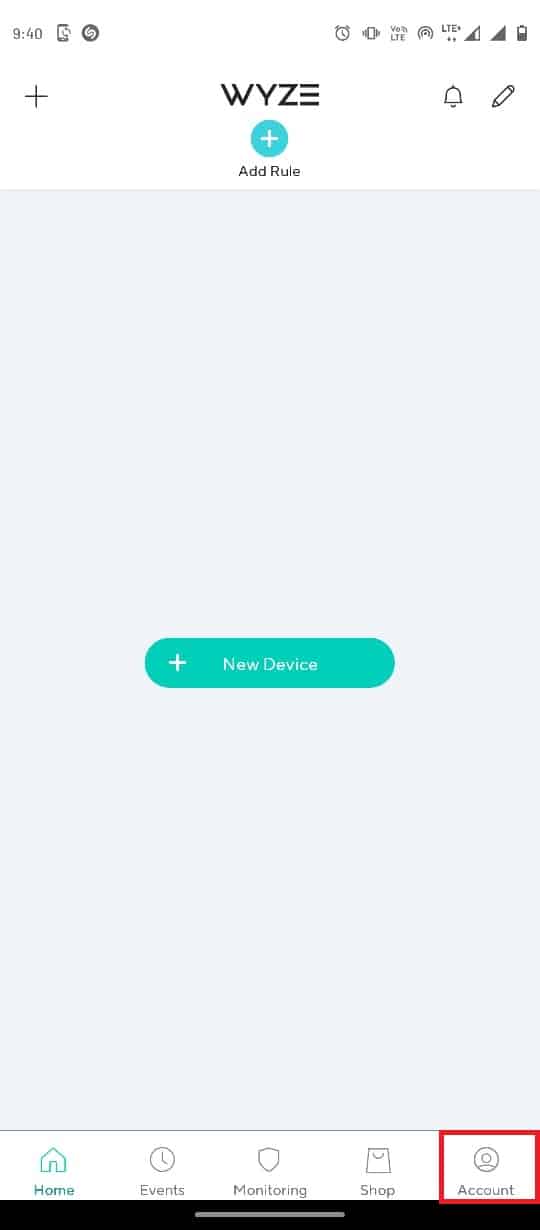
3. Tippen Sie auf „Wyze-Support“.
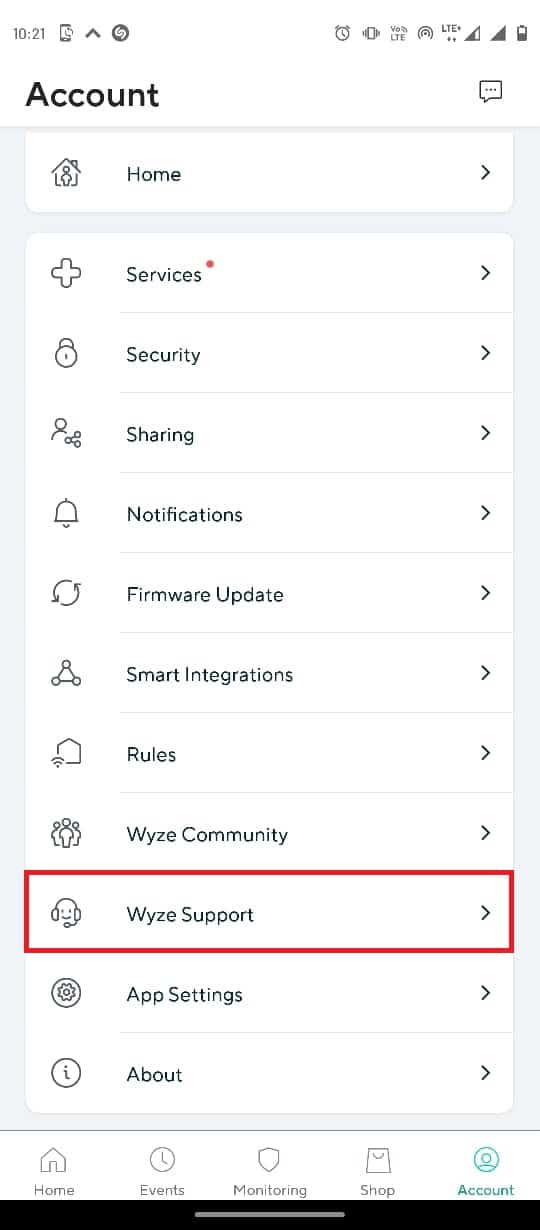
4. Tippen Sie auf „Protokoll senden“.

5. Tippen Sie auf „Wyze-App & Dienste“.
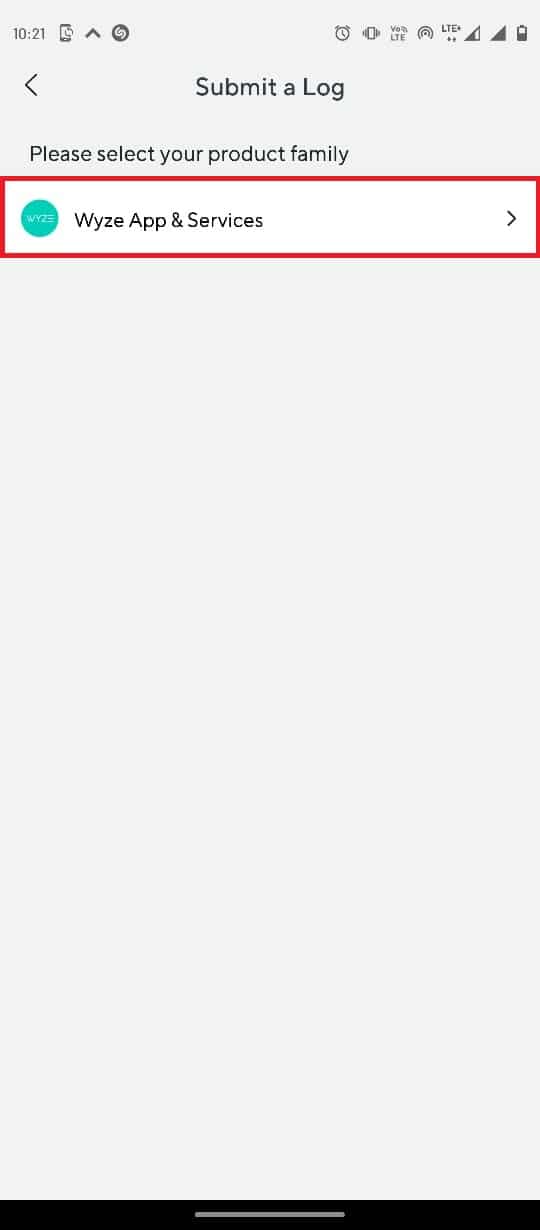
6. Wählen Sie die Registerkarte „Ereignisse“.
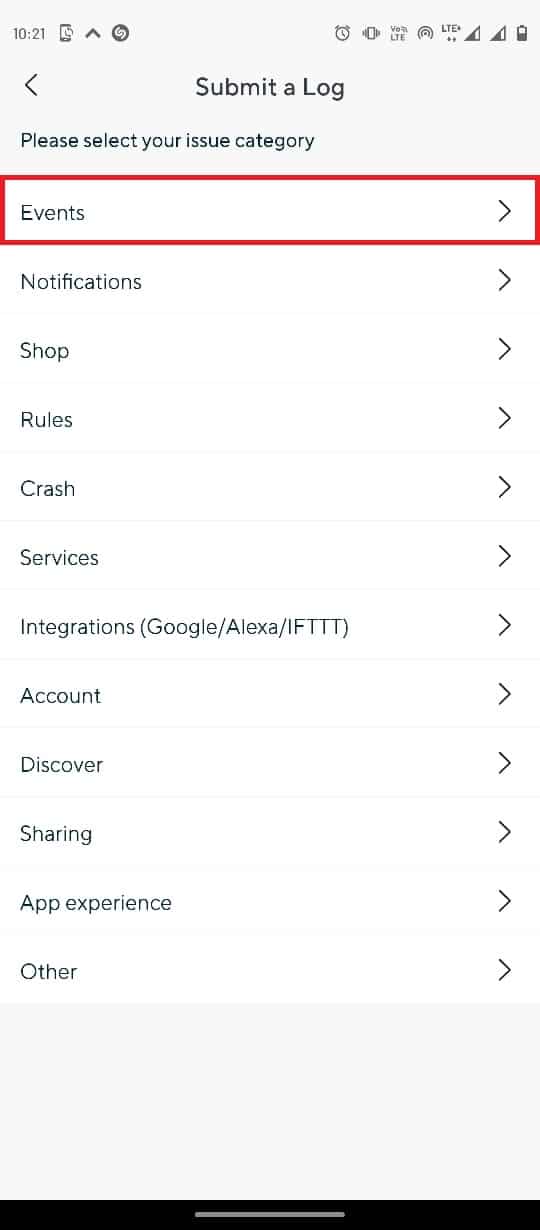
7. Wählen Sie die Mediendatei im Abschnitt „Details“ aus und tippen Sie auf „Senden“.
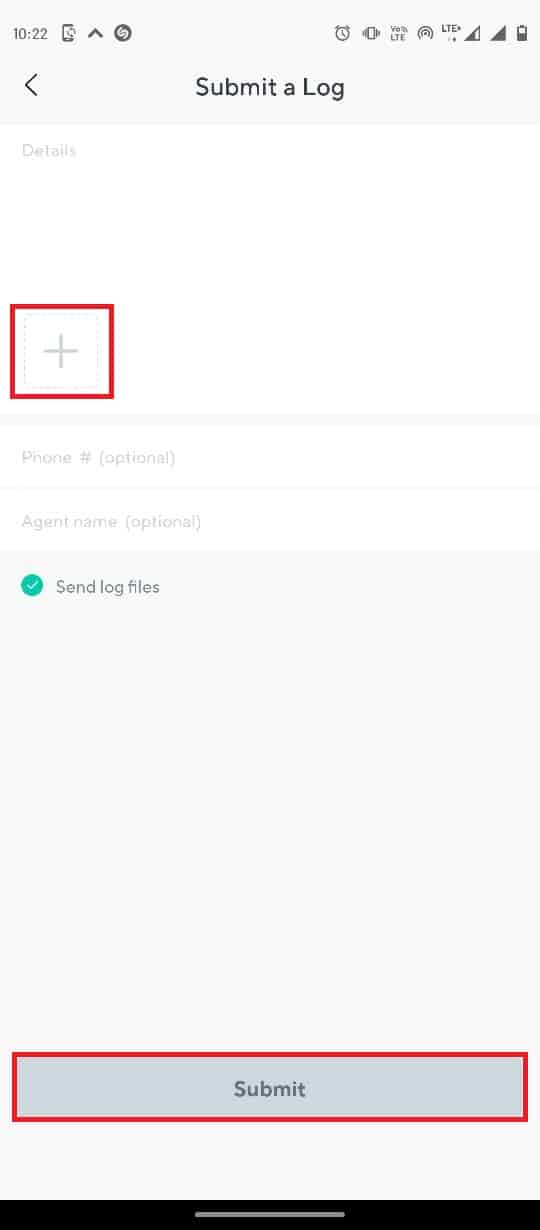
Diese Schritte sollten Ihnen bei der Behebung des Wyze-Cam-Verbindungsproblems helfen.
***
Wir hoffen, dass diese Anleitung hilfreich war und Sie den Wyze-Kamera-Fehlercode 90 beheben konnten. Teilen Sie uns mit, welche Methode bei Ihnen funktioniert hat. Wenn Sie weitere Anregungen oder Vorschläge haben, hinterlassen Sie uns gerne einen Kommentar.